MFC-J5730DW
Preguntas frecuentes y Solución de problemas |
Función Escaneo a email
La función Escaneo a email es una función de Brother Apps que le permite enviar datos escaneados directamente desde su máquina Brother, a través de correo electrónico sin necesidad de configurar detalles del servidor de correo electrónico.
Antes de utilizar la función Escaneo a email, guarde primero las direcciones de correo electrónico de sus destinatarios.
Cuando termine vaya a Apps > Escaneo a email y luego seleccione la dirección que desea.
Nota: Las pantallas que se muestran a continuación podrían variar dependiendo de la máquina Brother.
¿Cómo utilizar la función Escaneo a email?
Antes de utilizar la función Escaneo a email, guarde primero las direcciones de correo electrónico de sus destinatarios (ver cómo guardar una dirección de correo electrónico).
Si ya se han guardado las direcciones de los correos electrónicos haga lo siguiente:
-
Seleccione el ícono Apps.
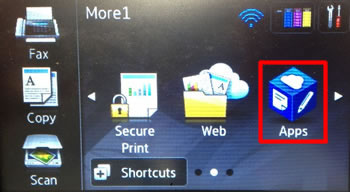
-
Podrían aparecer las siguientes indicaciones (seleccione OK, Sí o No según fuese necesario):
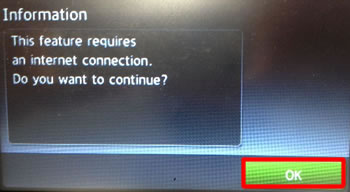
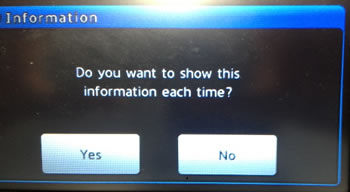
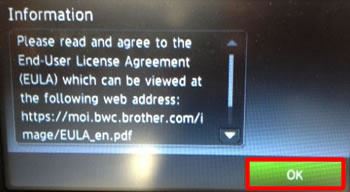
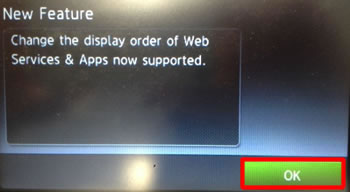
-
Cuando aparezca el menú de Aplicaciones de Brother, utilice las teclas con flecha para encontrar Escaneo a email.
Seleccione Escaneo a email.
Si no encuentra la aplicación Escaneo a email aquí, regrese a la pantalla de Inicio y seleccione el ícono de Web.
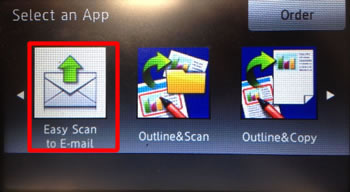
-
Seleccione el nombre de cuenta de su destinatario de correo electrónico.
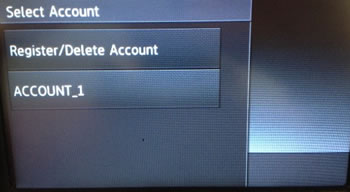
Si la máquina le indica que configure la fecha y hora correcta, vaya al menú de Configuración Inicial y primero configure la Fecha y Hora.
-
Seleccione el tipo de archivo que desea (PDF, PDF con función de búsqueda, JPEG, DOCX, XLSX, or PPTX).
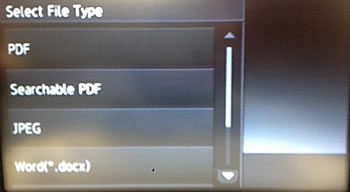
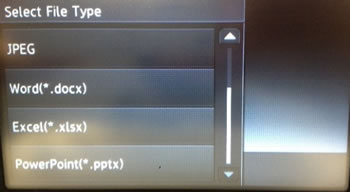
-
Cambie las configuraciones de escaneo como se requiera y luego seleccione OK.
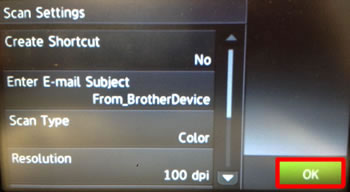
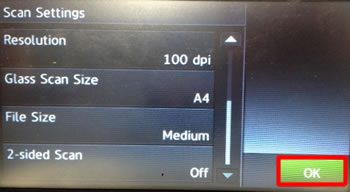
-
Coloque el documento que desea escanear en el Alimentador Automático de Documentos (ADF, por sus siglas en inglés) o en el escáner plano y luego seleccione OK.
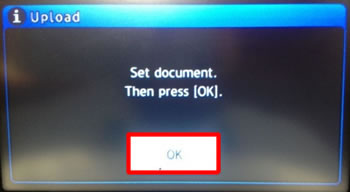
-
La máquina escanea el documento y luego lo envía como un anexo de correo electrónico al destinatario que usted ha seleccionado.
El destinatario recibirá el correo electrónico de la dirección de la máquina Brother. Por ejemplo: FromBrotherDevice@brother.com
Esta dirección no se puede cambiar o configurar.
Cómo guardar un correo electrónico
Usted puede guardar hasta 10 direcciones de correo electrónico para utilizar con Escanear a Correo Electrónico Fácilmente.
Estas direcciones no se guardan en el libro de direcciones estándar de su máquina.
-
Seleccione el ícono Apps.
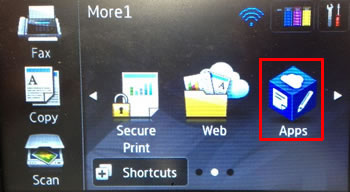
-
Podrían aparecer las siguientes indicaciones (seleccione OK, Sí o No según fuese necesario):
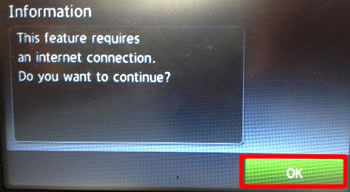
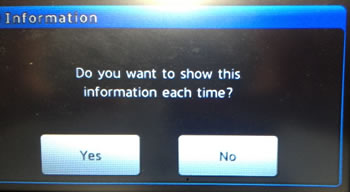
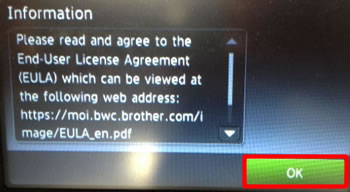
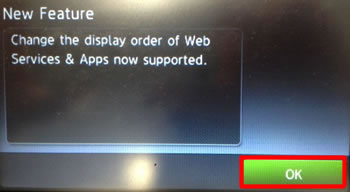
-
Cuando aparezca el menú de Aplicaciones de Brother, utilice las teclas con flecha para encontrar Escaneo a email.
Si no encuentra la aplicación Escaneo a email aquí, regrese a la pantalla de Inicio y seleccione el ícono de Web.
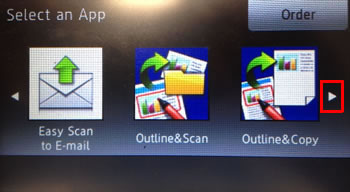
Seleccione Escaneo a email.
-
Si usted está utilizando Escaneo a email por primera vez o si no ha guardado direcciones de correo electrónico, usted se debe registrar y agregar la dirección de destino. Seleccione OK.
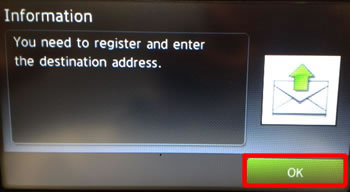
Seleccione Registrar/Borrar y luego Registrar o Borrar Cuenta o Registrar Cuenta.
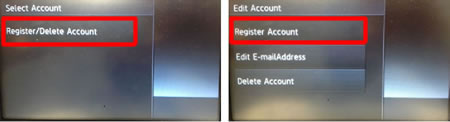
-
Seleccione OK.
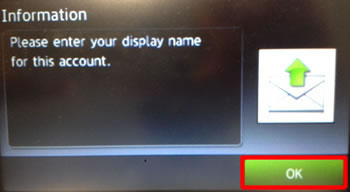
Utilizando el teclado ingrese la dirección de correo electrónico que usted desea.El diseño del teclado podría variar dependiendo de la máquina Brother.
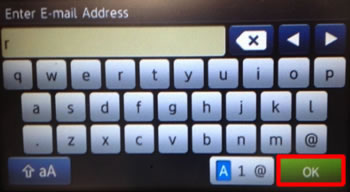
Revise que la dirección de correo electrónico ingresada esté correcta y luego seleccione OK.
-
Seleccione OK.

Utilizando el teclado ingrese el nombre en pantalla que usted desea utilizar.
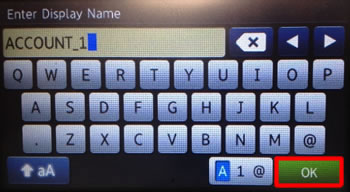
Revise que el nombre en pantalla ingresado esté correcto y luego seleccione OK.
-
Confirme si desea proteger esta cuenta con un código PIN seleccionando Sí o No.
El código PIN previene el envío de escaneos no deseados a la dirección de correo electrónico.
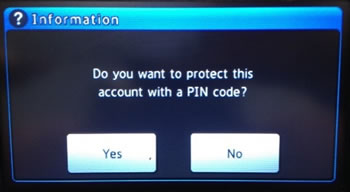
-
Seleccione Sí para registrar la cuenta.
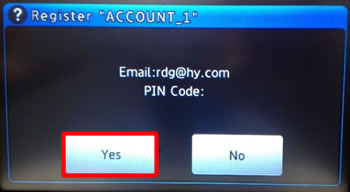
-
Seleccione OK para terminar.
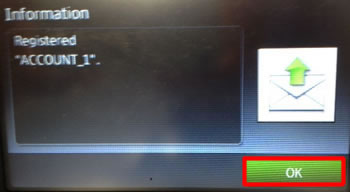
En el caso de que no haya obtenido una respuesta a su pregunta, compruebe las preguntas frecuentes adicionales.
En el caso de que necesite ayuda adicional, póngase en contacto con el servicio de atención al cliente de Brother:
Modelos relacionados
ADS-1600W, ADS-2600W, ADS-2600We, DCP-8250DN, DCP-9015CDW, DCP-9020CDW, DCP-J1100DW, DCP-J4110DW, DCP-J4120DW, DCP-J552DW, DCP-J562DW, DCP-J572DW, DCP-J752DW, DCP-J785DW, DCP-J925DW, DCP-L3550CDW, DCP-L5500DN, DCP-L6600DW, DCP-L8400CDN, DCP-L8410CDW, MFC-8950DW, MFC-9140CDN, MFC-9330CDW, MFC-9340CDW, MFC-J1300DW, MFC-J4340DW(E), MFC-J4410DW, MFC-J4420DW, MFC-J4510DW, MFC-J4540DW(XL), MFC-J4620DW, MFC-J470DW, MFC-J4710DW, MFC-J480DW, MFC-J491DW, MFC-J497DW, MFC-J5320DW, MFC-J5330DW, MFC-J5620DW, MFC-J5720DW, MFC-J5730DW, MFC-J5920DW, MFC-J5930DW, MFC-J650DW, MFC-J6520DW, MFC-J6530DW, MFC-J6720DW, MFC-J6920DW, MFC-J6925DW, MFC-J6930DW, MFC-J6935DW, MFC-J6945DW, MFC-J825DW, MFC-J870DW, MFC-J880DW, MFC-J890DW, MFC-J895DW, MFC-L2720DW, MFC-L2730DW, MFC-L2740DW, MFC-L2750DW, MFC-L3710CW, MFC-L3750CDW, MFC-L3770CDW, MFC-L5700DN, MFC-L5750DW, MFC-L6800DW(T), MFC-L6900DW(T), MFC-L6950DW, MFC-L8650CDW, MFC-L8690CDW, MFC-L8850CDW, MFC-L8900CDW, MFC-L9550CDW(T), MFC-L9570CDW(T)
